电脑已经进入到我们的生活中,而在学习和工作中,一些电脑里的工作资料、私人文件、聊天记录等,相信这些东西都不愿意随便给别人看到,尤其是当我们离开电脑时,或许别人正悄悄查看了电脑,图谋不轨,那么有什么办法可以解决呢?有,系统密码的方法可以解决,下面,小编就和大家说说电脑密码
设置电脑开机密码是每个用户需要掌握的技巧, 此话怎讲?因为我们自己的电脑都有自己的隐私所在, 如果我们的电脑在不知道情况下, 有外敌入侵, 试问是何想法, 其实电脑设置开机密码就可以解决呢?那么win10怎样设置开机密码呢?不懂的用户就来看看小编的教程吧 。
我们在看到别人, 在打开电脑的时候, 都会事先输入一串点点的密码, 然后才进入电脑桌面, 不过有用户却不知道该怎么操作设置, 我们都知道设置开机密码加大了系统的安全性, 保护了个人隐私, 为此, 小编就给大家带来了设置win10开机密码 。
win10怎样设置开机密码
在win10系统桌面右下方点击箭头所示“开始”菜单 , 选择“控制面板” 。

文章插图
密码电脑图解-1
然后点击“用户账户”, 选择点击“在电脑设置中更改我的账户信息” 。
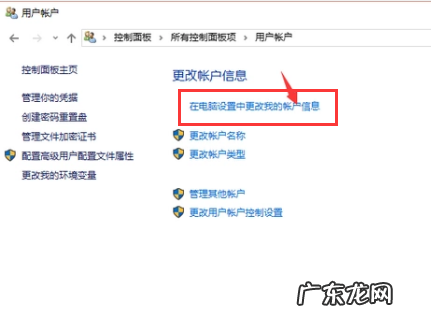
文章插图
系统密码电脑图解-2
选择“登录”选项, 然后点击“更改”, 进入密码修改界面 。
由于此台电脑是有开机密码的, 所以直接进入的是修改密码界面,
如果你的电脑是没有开机密码的, 那么根据提示设置密码 。

文章插图
电脑密码电脑图解-3
当你输入当前的密码后, 就可以设置你的新密码了,
如果你之前没有设置密码, 就会直接进入到设置密码的界面,
按照提示输入新密码点击:确认 。
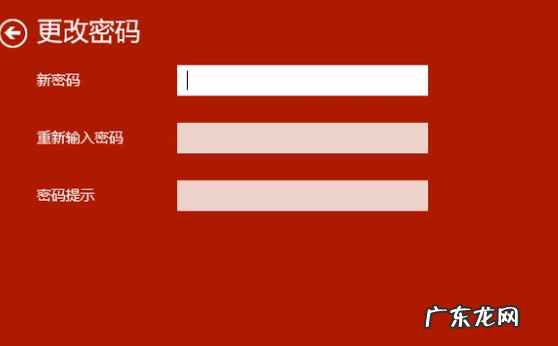
文章插图
开机密码电脑图解-4
【电脑设置开机密码忘了 电脑怎样设置开机密码,详细教您win10怎样设置开机密码】以上就是设置win10开机密码的操作了 。
- windows10显示我的电脑 详细教您win10如何显示我的电脑在桌面
- 电脑重装系统教程u盘 教你华为怎么使用u盘重装win10
- win10快捷键怎么关 教您常用win10快捷键推荐
- win10开机用户名修改 例举win10教育版怎么改成专业版
- 手机格式化恢复出厂设置vivo 手机格式化恢复
- acer怎么重装系统 教你acer宏碁无法开机怎么重装win10
- 电脑杀毒软件哪个比较好 手机杀毒软件哪个比较好
- win10开机密码忘记按f2 教你win10怎么取消开机密码
- 练习如何一键还原系统
- 三星电脑重装系统步骤 解决三星电脑怎么重装win10
特别声明:本站内容均来自网友提供或互联网,仅供参考,请勿用于商业和其他非法用途。如果侵犯了您的权益请与我们联系,我们将在24小时内删除。
